VNC viewer共享屏幕
(1)在树莓派下完成以下任务
1.安装 vncserver
sudo apt-get -y install vnc4server
2.启动 vncserver (首次启动需要设置密码)
vncserver
Ubuntu mate里面是 mate desktop,可以通过 一些命令
echo $DESKTOP_SESSION
显示mate.
3.编辑 ~/.vnc/xstartup 设置VNC要显示图形界面
gedit ~/.vnc/xstartup
在后面添加
mate-session & mate-panel &
4.设置vncserver开机自启,这样不用每次都vncserver,编辑 /etc/rc.local 在 exit 0 前添加以下内容
sudo gedit /etc/rc.local
vncserver
使用 连上树莓派,执行语句
连上树莓派,执行语句
vncserver -geometry 1920x1080
然后使用tightvnc连接IP是树莓派的,注意树莓派和win10都在一个局域网上。后写上端口号
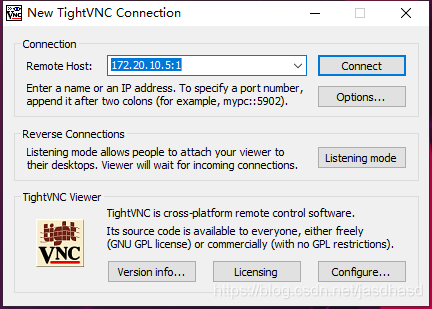





 本文介绍如何在树莓派上安装并配置VNCserver,实现远程桌面访问。主要内容包括:安装VNCserver软件包、启动服务并设置密码、配置.xstartup文件以加载图形界面、设置开机自启及调整分辨率。
本文介绍如何在树莓派上安装并配置VNCserver,实现远程桌面访问。主要内容包括:安装VNCserver软件包、启动服务并设置密码、配置.xstartup文件以加载图形界面、设置开机自启及调整分辨率。
















 4707
4707

 被折叠的 条评论
为什么被折叠?
被折叠的 条评论
为什么被折叠?








